Perché Chrome dice che i file PDF possono danneggiare il tuo computer?

Chrome ti avverte spesso "Questo tipo di file può danneggiare il tuo computer" quando tenti di scaricare qualcosa, anche se si tratta di un file PDF . Ma come può un file PDF essere così pericoloso - non è un PDF solo un documento con testo e immagini?
I lettori di PDF come Adobe Reader sono stati fonte di molte vulnerabilità di sicurezza nel corso degli anni. Questo perché un file PDF non è solo un documento - può contenere script, supporti incorporati e altre cose discutibili.
I PDF non sono solo documenti
Il formato di file PDF è in realtà molto complicato. Può contenere molte cose, non solo testo e immagini, come ci si potrebbe aspettare. PDF supporta molte funzionalità che probabilmente non dovrebbero, che hanno aperto molte falle nella sicurezza in passato.
- JavaScript : i PDF possono contenere codice JavaScript, che è la stessa lingua utilizzata dalle pagine web nel browser. I PDF possono essere dinamici ed eseguire codice che modifica il contenuto del PDF o manipola le funzionalità del visualizzatore PDF. Storicamente, molte vulnerabilità sono state causate dai PDF che utilizzano il codice JavaScript per sfruttare Adobe Reader. L'implementazione JavaScript di Adobe Reader include anche API JavaScript specifiche di Adobe, alcune delle quali non erano sicure e sono state sfruttate.
- Flash incorporato : i PDF possono contenere contenuto Flash incorporato. Qualsiasi vulnerabilità in Flash può essere utilizzata anche per compromettere Adobe Reader. Fino al 10 aprile 2012, Adobe Reader conteneva il proprio Flash Player in dotazione. Difetti di sicurezza corretti nel Flash Player principale potrebbero non essere stati corretti nel Flash Player in dotazione di Adobe Reader fino a qualche settimana più tardi, lasciando i buchi di sicurezza spalancati per lo sfruttamento. Adobe Reader ora utilizza Flash Player installato sul sistema piuttosto che un lettore interno.
- Avvia azioni : i file PDF hanno la possibilità di avviare qualsiasi comando dopo aver visualizzato una finestra di conferma. Nelle versioni precedenti di Adobe Reader, un file PDF può tentare di avviare un comando pericoloso purché l'utente abbia fatto clic su OK. Adobe Reader ora contiene una lista nera che limita i file PDF all'avvio di file eseguibili.
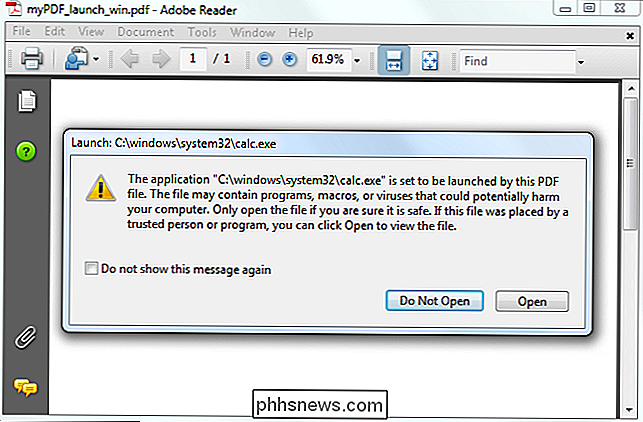
- GoToE : i file PDF possono contenere file PDF incorporati che possono essere crittografati. Quando un utente carica il file PDF principale, può caricare immediatamente il suo file PDF incorporato. Ciò consente agli aggressori di nascondere file PDF dannosi all'interno di altri file PDF, ingannando gli scanner antivirus impedendo loro di esaminare il file PDF nascosto.
- Controlli multimediali incorporati : Oltre a Flash, i PDF potevano storicamente contenere Windows Media Player, RealPlayer e supporti QuickTime. Ciò consentirebbe a un PDF di sfruttare le vulnerabilità di questi controlli di lettore multimediale incorporabili.
Ci sono molte altre funzionalità nel formato di file PDF che aumentano la superficie di attacco, inclusa la possibilità di incorporare qualsiasi file all'interno di un PDF e utilizzare la grafica 3D.
La sicurezza del PDF è migliorata
Ora dovresti capire perché i file Adobe Reader e PDF sono stati fonte di così tante vulnerabilità di sicurezza. I file PDF possono sembrare documenti semplici, ma non lasciatevi ingannare: potrebbero esserci molte altre informazioni in corso.
La buona notizia è che la sicurezza dei PDF è migliorata. Adobe ha aggiunto una sandbox denominata "Modalità protetta" in Adobe Reader X. Questo esegue il PDF in un ambiente limitato e bloccato in cui ha accesso solo a determinate parti del computer, non all'intero sistema operativo. È simile a come la sandboxing di Chrome isola i processi della pagina Web dal resto del tuo computer. Questo crea molto più lavoro per gli attaccanti. Non devono solo trovare una vulnerabilità di sicurezza nel visualizzatore PDF: devono trovare una vulnerabilità di sicurezza e quindi utilizzare una seconda vulnerabilità di sicurezza nella sandbox per sfuggire alla sandbox e danneggiare il resto del computer. Questo non è impossibile da fare, ma sono state scoperte e sfruttate molte meno vulnerabilità di sicurezza in Adobe Reader da quando è stata introdotta la sandbox.
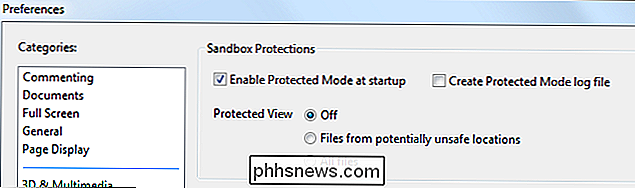
È inoltre possibile utilizzare lettori PDF di terze parti, che generalmente non supportano tutte le funzionalità PDF. Questa può essere una benedizione in un mondo in cui il PDF contiene così tante caratteristiche discutibili. Chrome ha un visualizzatore PDF integrato che utilizza la sua sandbox, mentre Firefox ha il proprio visualizzatore PDF integrato interamente scritto in JavaScript, quindi viene eseguito nello stesso ambiente di sicurezza che fa una normale pagina Web.
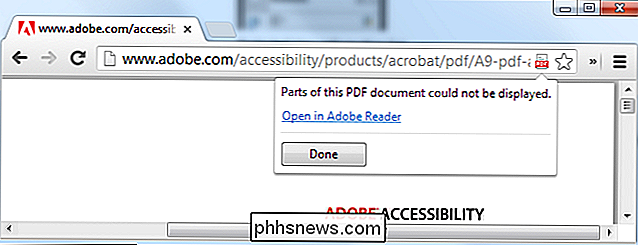
Mentre possiamo chiederci se i PDF dovrebbero essere veramente in grado di fare tutte queste cose, la sicurezza dei PDF è almeno migliorata. Questo è più di quello che possiamo dire per il plug-in Java, che è terribile ed è attualmente il principale vettore di attacco sul web. Chrome ti avvisa prima di eseguire il contenuto Java se hai installato anche il plug-in Java.

Come disattivare Siri e i servizi di localizzazione su Apple TV
Apple sta integrando Siri in tutto e perché no? È uno dei nostri preferiti e funziona bene sia che si tratti di Apple Watch o iPhone o iPad. Tuttavia, se utilizzi una Apple TV, potresti disabilitarla. Di tutti i dispositivi Apple con integrazione Siri, Apple TV potrebbe essere quella in cui puoi farne a meno e continuare a goderti il dispositivo quasi al massimo potenziale.

Come tenere traccia dei passaggi con solo un iPhone o un telefono Android
Non è necessario uno smartwatch, una fascia fitness o un contapassi per tracciare i passaggi. Il tuo telefono può tenere traccia di quanti passi fai e quanto cammini da solo, supponendo di portarlo con te in tasca. Certo, i tracker del fitness hanno molte funzioni utili, ma se tutto ciò che vuoi è il roba di base, il telefono consente di tenere traccia di quelle cose senza effettivamente indossare e caricare un altro dispositivo.



